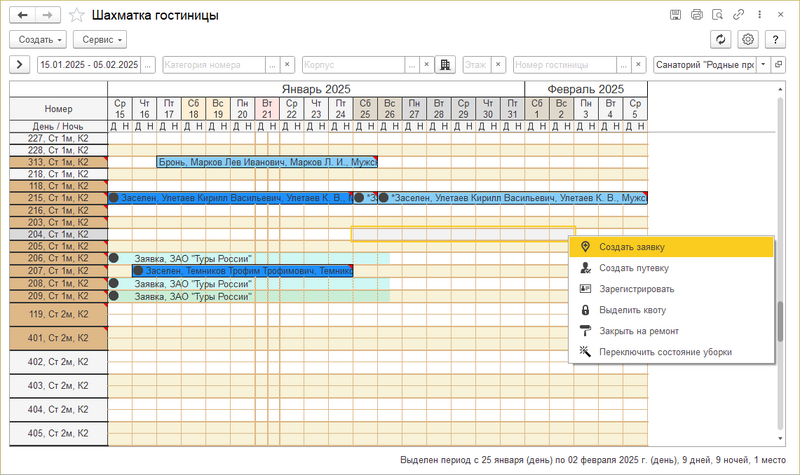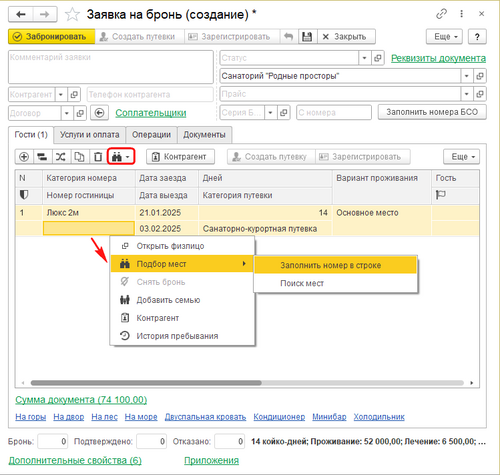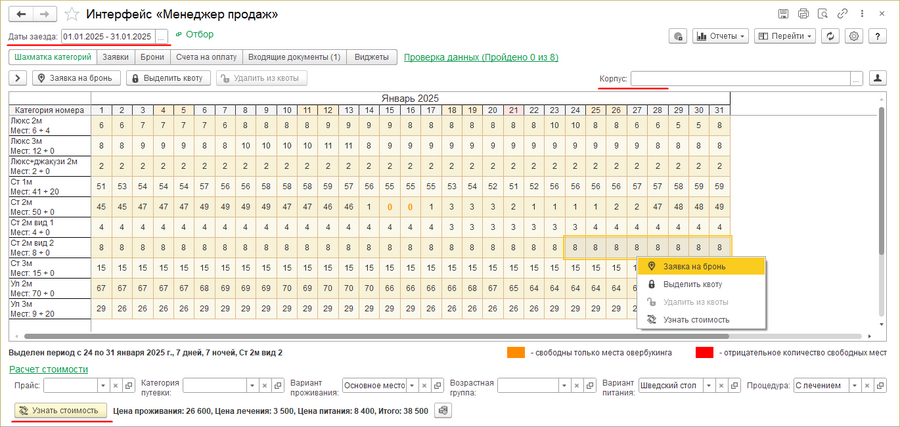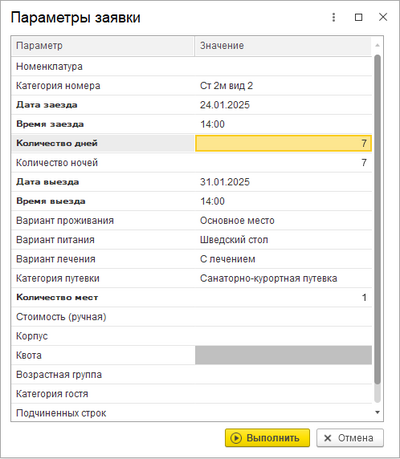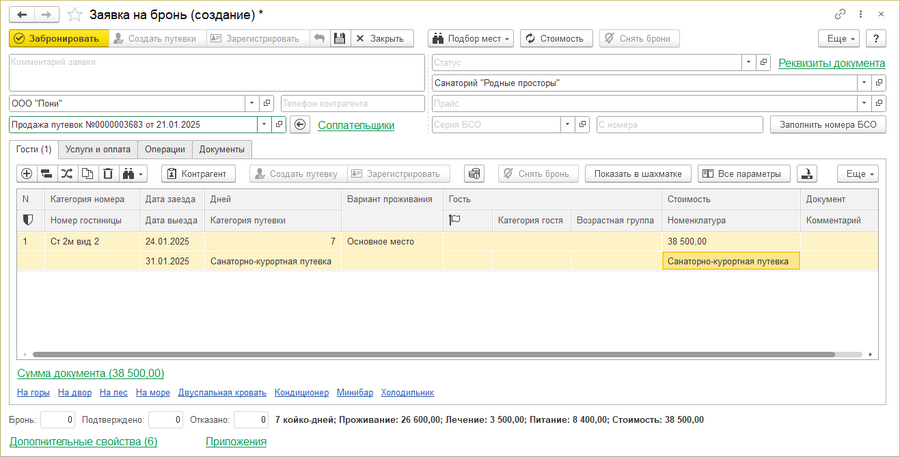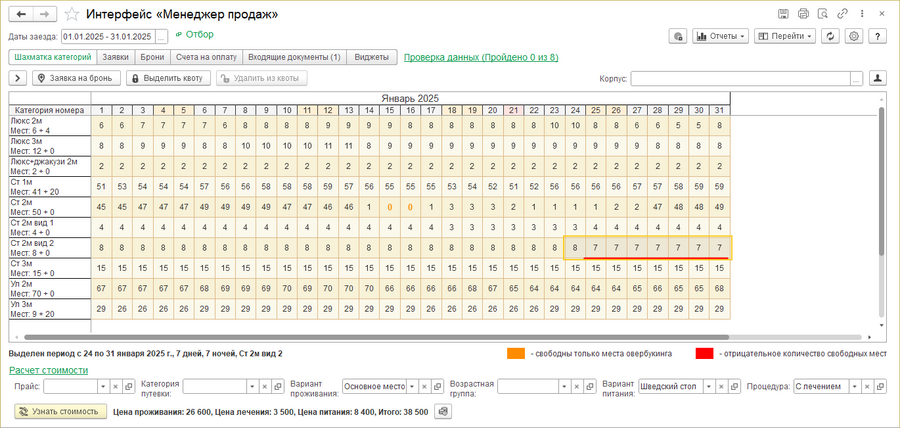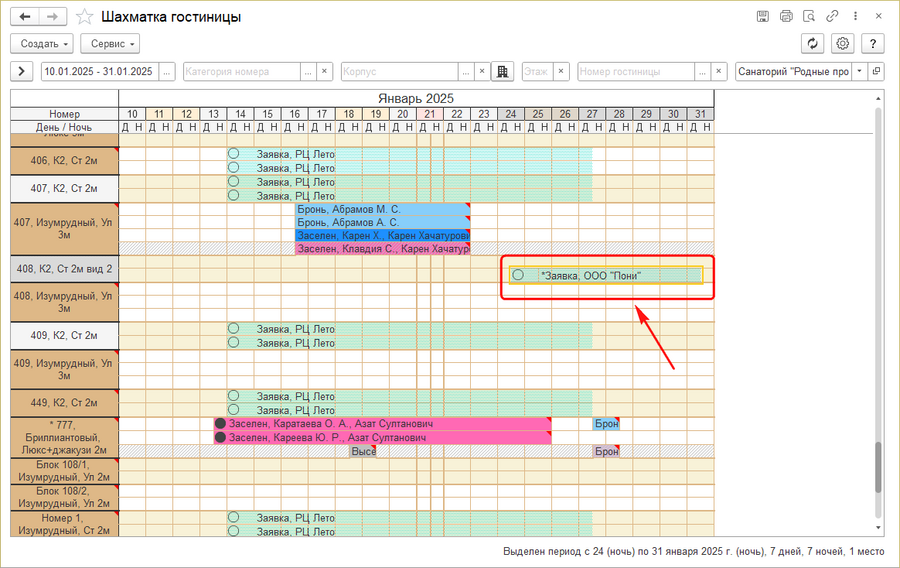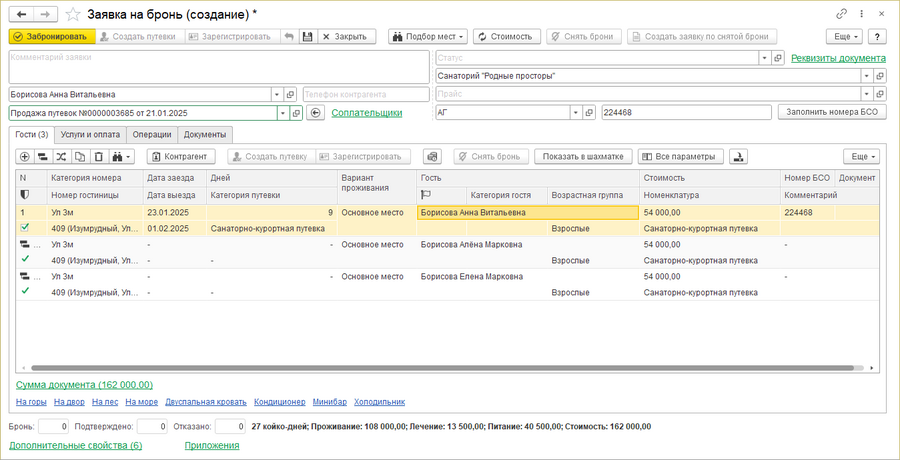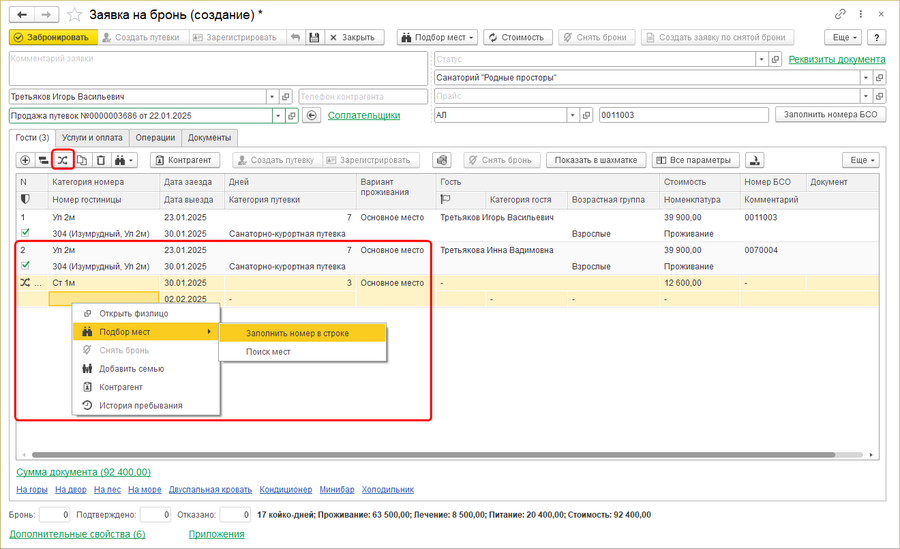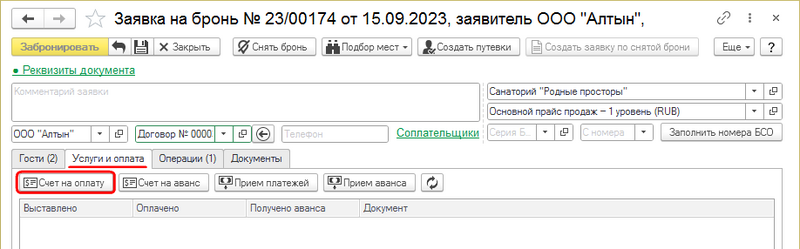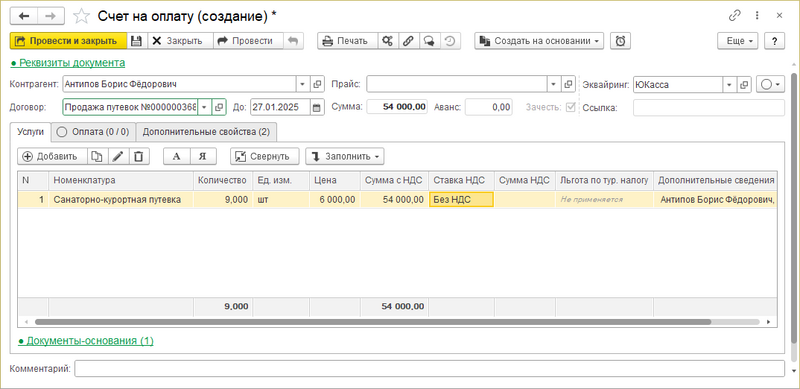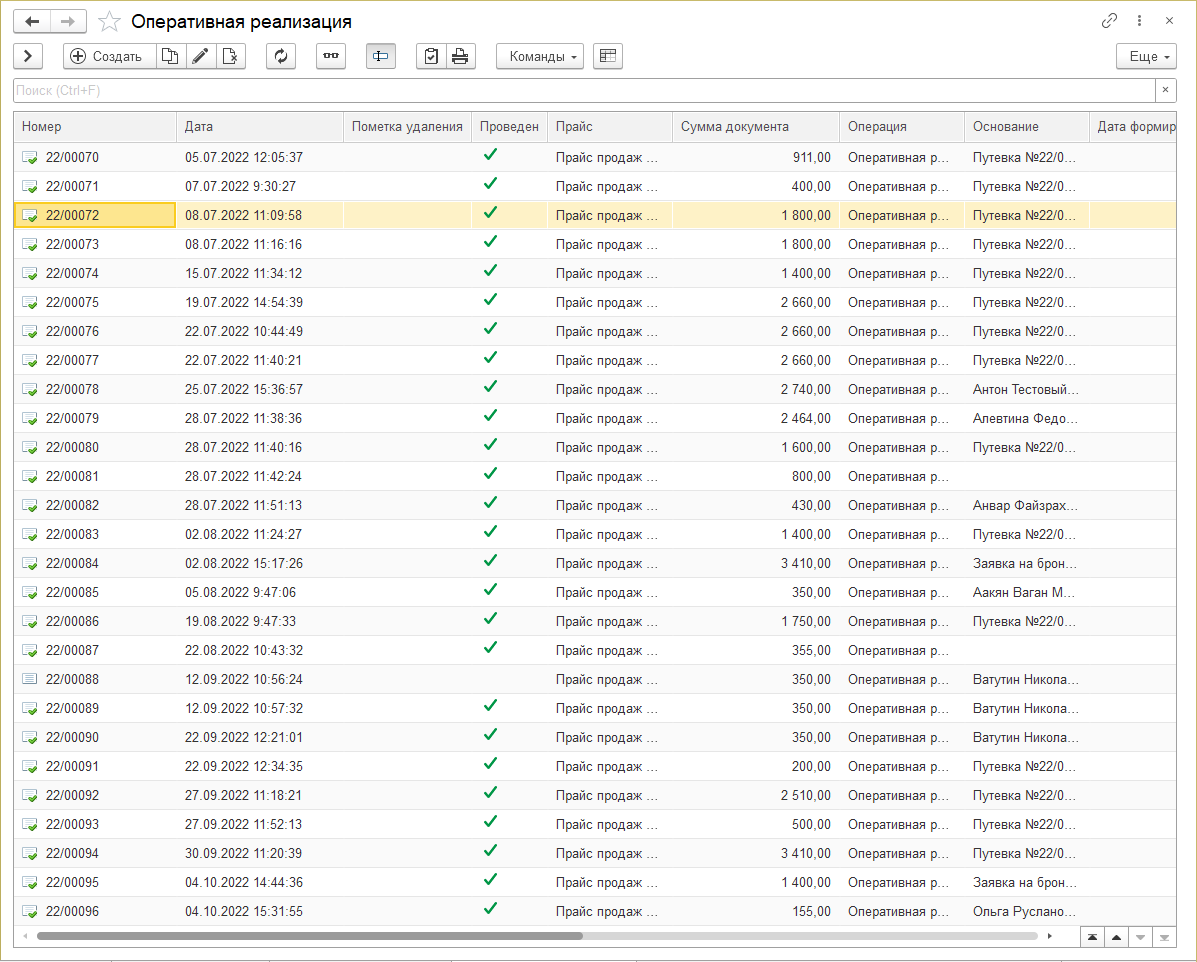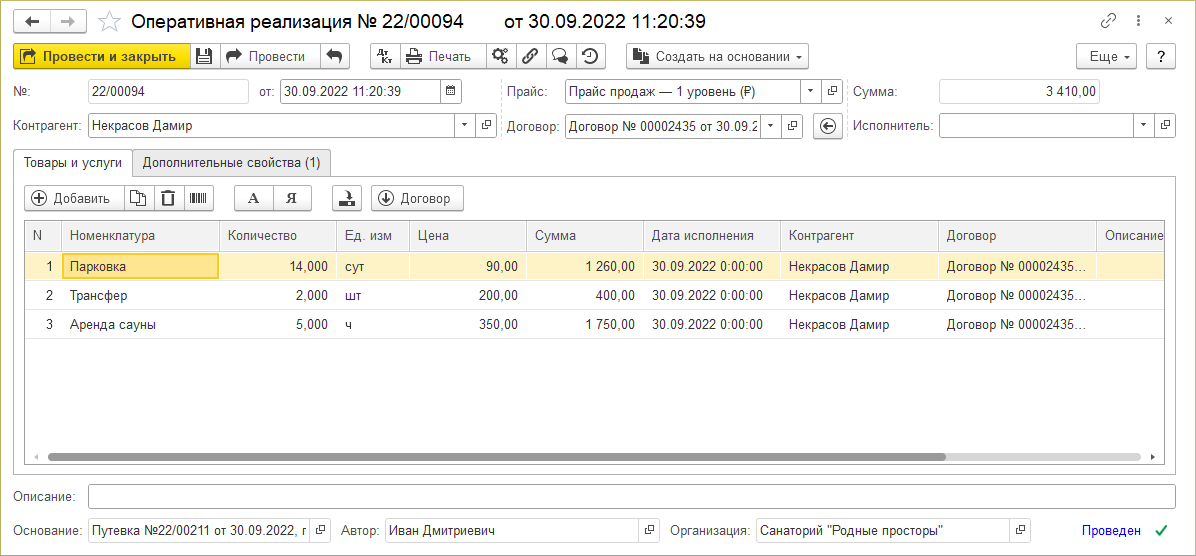Бронирование для юридических лиц (КУС) — различия между версиями
(Новая страница: «<noinclude>Категория:Циклы работы пользователей — Гостиница (КУС)</noinclude> = Описание цикла =…») |
м |
||
| (не показано 6 промежуточных версий 3 участников) | |||
| Строка 1: | Строка 1: | ||
| − | <noinclude>[[Категория: | + | <noinclude>[[Категория: Продажа и бронирование (КУС)]]</noinclude> |
| − | = | + | {{video|[https://youtu.be/wJhBuzjFfb0 Бронирование в категорию номера]}} |
| − | + | {{video2|[https://rutube.ru/video/d6e932d8a65a2ed263470e4ea093feff/ Бронирование в категорию номера]}} | |
| + | {{video|[https://youtu.be/q0QuDYo_nY8 Бронирование в номер]}} | ||
| + | {{video2|[https://rutube.ru/video/9e1169a02f475c499e8f26155d5f399c/ Бронирование в номер]}} | ||
| + | |||
| + | == Порядок работы == | ||
# Создается документ «Заявка» в программе. | # Создается документ «Заявка» в программе. | ||
# Заполняется табличная часть с данными по заезду: даты заезда и выезда, категории номеров, категории путевок и другие параметры заявки. | # Заполняется табличная часть с данными по заезду: даты заезда и выезда, категории номеров, категории путевок и другие параметры заявки. | ||
| Строка 10: | Строка 14: | ||
# Перед заездом за один-два дня специалистами Заказчика вручную проводится обзвон клиентов для подтверждения заезда. | # Перед заездом за один-два дня специалистами Заказчика вручную проводится обзвон клиентов для подтверждения заезда. | ||
# При подтверждении создаётся документ «Путевка» и устанавливается номер гостиницы. До этого момента бронь осуществляется в категорию. | # При подтверждении создаётся документ «Путевка» и устанавливается номер гостиницы. До этого момента бронь осуществляется в категорию. | ||
| − | = Результат | + | |
| − | Результатом | + | == Результат == |
| + | Результатом бронирования для юридических лиц является документ «Путевка», на который выставлен и оплачен счет на оплату, и в котором содержится следующая информация: | ||
* Санаторий проживания | * Санаторий проживания | ||
* Даты заезда/выезда | * Даты заезда/выезда | ||
| Строка 21: | Строка 26: | ||
* Данные о платных услугах (если приобретены) | * Данные о платных услугах (если приобретены) | ||
* Данные о соплательщиках (если имеются) | * Данные о соплательщиках (если имеются) | ||
| − | = Методика выполнения в программе = | + | <div class="mw-collapsible mw-collapsed"> |
| + | |||
| + | == Методика выполнения в программе == | ||
| + | <div class="mw-collapsible-content"> | ||
В программном комплексе «Кинт: Управление санаторием» существуют разные способы бронирования. Ниже перечислены существующие варианты бронирования, использующие различный инструментарий программного комплекса. | В программном комплексе «Кинт: Управление санаторием» существуют разные способы бронирования. Ниже перечислены существующие варианты бронирования, использующие различный инструментарий программного комплекса. | ||
{{:Бронирование (КУС)}} | {{:Бронирование (КУС)}} | ||
| − | == Приобретение дополнительных услуг == | + | |
| + | === Приобретение дополнительных услуг === | ||
Дополнительные платные услуги, которые не входят в стоимость путевки, приобретаются путем создания документа «Оперативная реализация». | Дополнительные платные услуги, которые не входят в стоимость путевки, приобретаются путем создания документа «Оперативная реализация». | ||
# Создать документ «Оперативная реализация» можно следующими способами: | # Создать документ «Оперативная реализация» можно следующими способами: | ||
| Строка 34: | Строка 43: | ||
#: <div class="mw-collapsible mw-collapsed"> '''Рис. 2. Документ «Оперативная реализация»''' <div class="mw-collapsible-content"> [[Файл:Оперативная реализация.png]] </div></div> | #: <div class="mw-collapsible mw-collapsed"> '''Рис. 2. Документ «Оперативная реализация»''' <div class="mw-collapsible-content"> [[Файл:Оперативная реализация.png]] </div></div> | ||
# Нажмите кнопку '''Записать''', '''Провести''' или '''Провести и закрыть'''. | # Нажмите кнопку '''Записать''', '''Провести''' или '''Провести и закрыть'''. | ||
| − | + | </div></div> | |
| − | |||
| − | |||
| − | |||
| − | |||
| − | |||
| − | |||
| − | |||
| − | |||
| − | |||
| − | |||
| − | |||
| − | |||
| − | |||
| − | |||
| − | |||
| − | |||
| − | |||
| − | |||
| − | |||
| − | |||
| − | |||
| − | |||
| − | |||
| − | |||
| − | |||
| − | |||
| − | |||
Текущая версия на 13:26, 19 ноября 2024
 |
 |
Порядок работы
- Создается документ «Заявка» в программе.
- Заполняется табличная часть с данными по заезду: даты заезда и выезда, категории номеров, категории путевок и другие параметры заявки.
- По возможности заполняется данные гостей, которые приедут.
- При выделении юридическому лицу бланков путевок, номера бланков прописываются в строках таблицы.
- Приобретаются дополнительные платные услуги, которые не входят в стоимость путевки. Они оформляются документом «Оперативная реализация». На его основании создаются документы «Счет на оплату» и «Прием платежа».
- Выставляется счет на оплату, отправляется клиенту по электронной почте. Форма должна быть подписана факсимиле ответственного лица.
- Перед заездом за один-два дня специалистами Заказчика вручную проводится обзвон клиентов для подтверждения заезда.
- При подтверждении создаётся документ «Путевка» и устанавливается номер гостиницы. До этого момента бронь осуществляется в категорию.
Результат
Результатом бронирования для юридических лиц является документ «Путевка», на который выставлен и оплачен счет на оплату, и в котором содержится следующая информация:
- Санаторий проживания
- Даты заезда/выезда
- Категории номеров/путевок
- Стоимость путевки
- Данные гостей
- Контрагент и номер договора
- Номера бланков строгой отчетности
- Данные о платных услугах (если приобретены)
- Данные о соплательщиках (если имеются)
развернуть